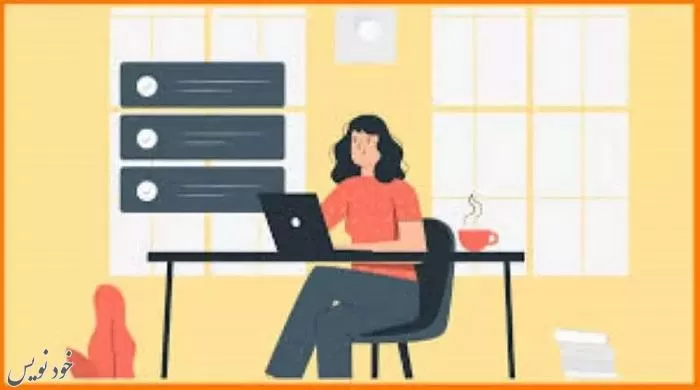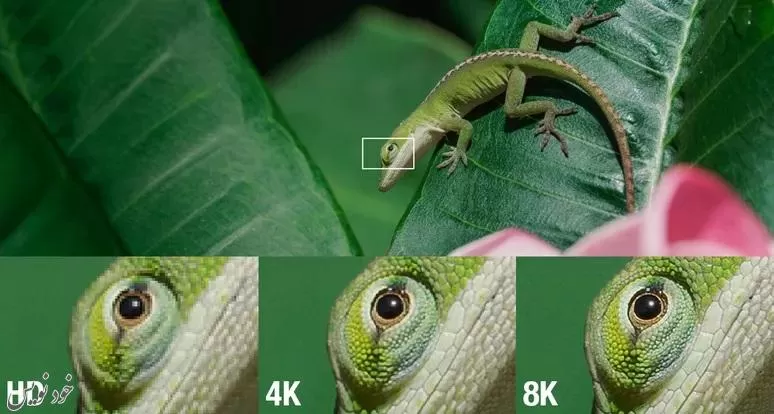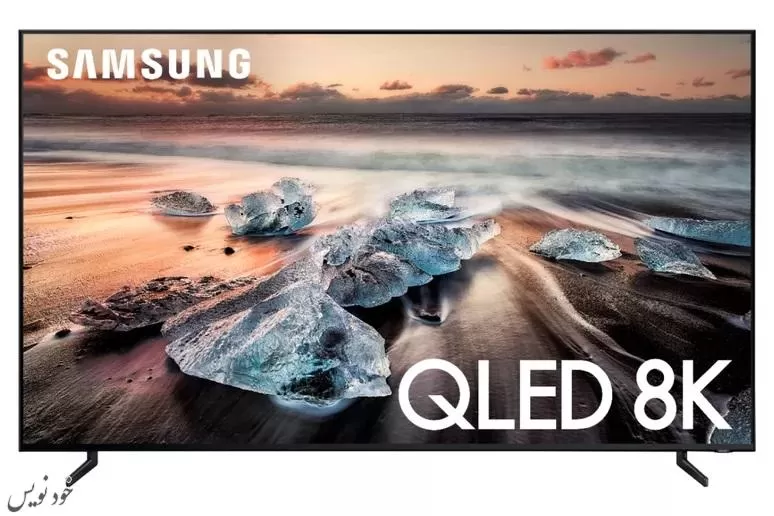نحوه اتصال بلوتوث گوشی به کامپیوتر
بلوتوث همواره یکی از بزرگترین راه های تبادل فایل بین دو دیوایس مختلف می باشد که از گذشته و گوشی هایی که در یک دهه گذشته طراحی و ساخته شده بودند، وجود دارد و از آن استفاده می شود و این ابزار این روزها متاسفانه کمی از یاد رفته است چرا که جایگزین های آن با سرعت بیشتری فایل ها را تبادل می کنند.
با این حال این ابزار باز هم مورد استفاده قرار می گیرد و در تمام دیوایس هایی که این روزها ساخته می شود، حضور فعال دارد و از آن برای کاربردهای مختلفی استفاده می شود. از مهم ترین آنها می توان به عنوان یک کانکتور میان گجت های هوشمند همانند ساعت های هوشمند، هدفون، اسپیکر و... سایر گجت های مختلف اشاره کرد که طبیعتا نقش مهمی را ایفا می کند.
اما در کل می توان بلوتوث را این گونه تعریف کرد که یک فناوری کاملا بی سیم با برد کوتاه می باشد که از آن برای تبادل و انتقال فایل در دیوایس های مختلف مورد استفاده قرار می گیرد که کاملا قابل اعتماد می باشد و نسبت به همتایان خود مثل وایفای دایرکت سرعت بسیار کمتری دارد.
از این رو شاید شما در شرایطی گیر بیوفتید که بنابر دلایل مختلف نتوانید گوشی را با استفاده از کابل های مربوطه به کامپیوتر متصل کنید و تنها یک روش باقی مانده باشد و آن هم استفاده از بلوتوث می باشد! به همین دلیل ما قصد داریم در ادامه این مطلب از بخش تکنولوژی پلاس وی شما را با نحوه اتصال بلوتوث گوشی به کامپیوتر آشنا سازیم. همراه ما باشید.
نحوه اتصال گوشی و کامپیوتر با بلوتوث
برای اتصال یا برقراری ارتباط میان گوشی و کامپیوتر باید بلوتوث هر دو آنها را فعال کنید که در ادامه با نحوه فعال کردن بلوتوث گوشی های مختلف آشنا خواهید شد ؛
- فعال کردن بلوتوث گوشی اندروید :برای فعال کردن بلوتوث گوشی های اندرویدی می بایست ابتدا از منو کاربری وارد تنظیمات شوید و سپس وارد Connections شوید و بر روی بلوتوث کلیک کنید.
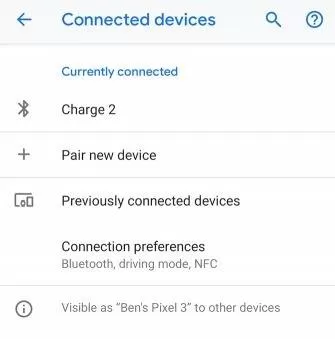
- فعال سازی بلوتوث گوشی اپل :همانند گوشی های اندرویدی از منو کاربری وارد تنظیمات شوید و گزینه بلوتوث را فعال کنید تا دستگاه های فعال را مشاهده کنید.
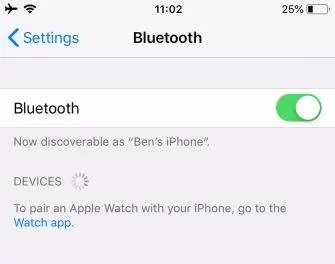
- روشن کردن بلوتوث کامپیوتر ویندوز 10 : برای تبادل فایل میان دو سیستم عامل ویندوز و گوشی ( اندروید یا IOS ) باید کامپیوتر شما نیز به اینترنت متصل باشد. اگر کامپیوتر شما مجهز به ویندوز 10 می باشد از گزینه Start وارد Settings شوید و سپس از گزینه Devices بر روی Bluetooth & other devices کلیک کنید و بلوتوث را فعال کنید. سپس گزینه " Add Bluetooth " را انتخاب کنید تا هر دو دستگاه را با یکدیگر pair یا جفت کنید.
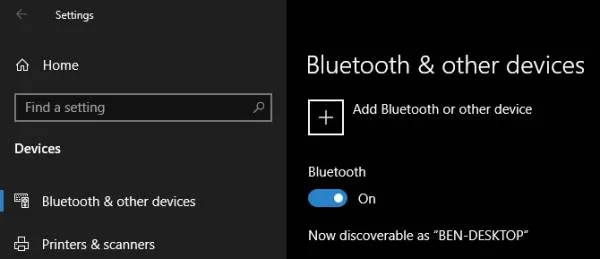
توجه : در حین pair یا جفت کردن کامپیوتر و گوشی باید یک کد عبور را وارد کنید که این کد عبور " 1234 " و یا " 0000 " می باشد. بعد از وارد کردن کد گوشی و کامپیوتر با یکدیگر جفت می شوند و اگر نتوانستید نام دستگاه خود را مشاهده کنید، نشان از discoverable یا غیر قابل مشاهده بودن یکی از دو طرف می باشد و باید این مشکل را بررسی کنید.
نحوه انتقال فایل از کامپیوتر به گوشی با بلوتوث
بعد ار جفت کردن گوشی و کامپیوتر با یکدیگر، انتقال فایل کار آسانی می باشد که می توانید از این روش برای ارسال و انتقال فایل های مختلف میان دو سیستم عامل انجام دهید. برای انجام این فرایند نیاز به انجام کارهای ساده نیست و شما می توانید در طی چند ثانیه آنرا انجام دهید.
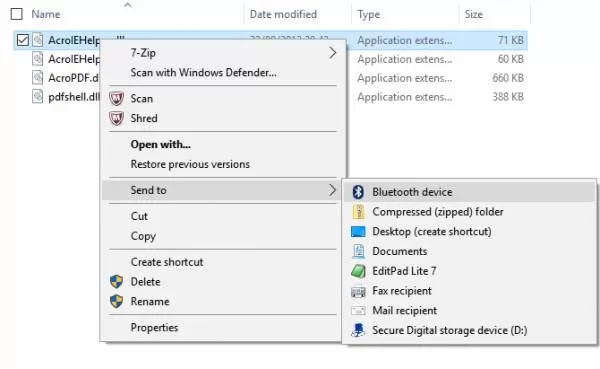
در ابتدا باید با استفاده از آموزش بالا دستگاه های طرفین را با یکدیگر جفت کنید و سپس بر روی فایل مورد نظرتان در کامپیوتر کلیک راست نمائید و در ادامه همانند تصویر بالا بر روی " Send to " و سپس " Bluetooth device " کلیک کنید تا دیوایس شما را پیدا کند و در نهایت فایل با موفقیت انتقال یابد.